linux环境下安装破解Webstrom11+java配置
2016-11-01 16:40
1191 查看
翻了很多博客,都不太全面,故此在这里总结一下自己的安装方法
linux小白最好不要更改下面的路径(为了表示清楚,指令前加入了路径指示)
若显示1.8以上版本,这部分的剩余步骤可以忽略,直接到Webstrom安装
如果不是,那么继续下面操作
输入序号表示选择哪个版本的java
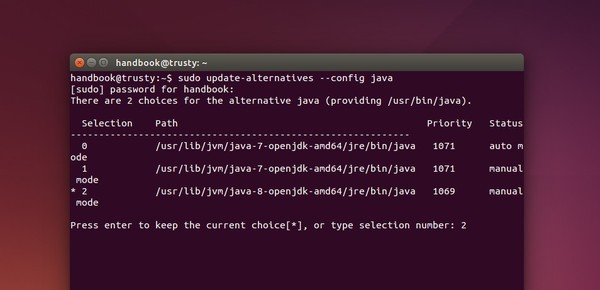
比如输入2,表示选择jdk-1.8版本的
这里把path记下来,后面配置环境要用到
接下来,类似操作,设置java的默认运行环境
在文件的最前面添加如下一行(千万注意,JAVA_HOME的=号前后不能有空格!!),将“JDK安装路径”改为上述命令得到的路径,并保存:
如下图所示(该文件原本可能不存在,内容为空,这不影响):
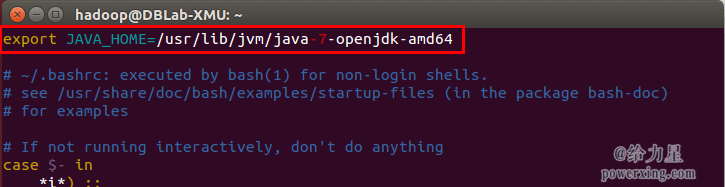
(大概样子如上)
接着还需要让该环境变量生效
设置好后我们来检验一下是否设置正确:
如果设置正确的话,$JAVA_HOME/bin/java -version 会输出 java 的版本信息,且和 java -version 的输出结果一样
由于webstorm.sh不能识别JAVA_HOME,只能手动添加了
在第7行加入 JAVA_HOME=jdk安装路径(同样注意,=号前后不要有空格)
安装
然后就会进入安装页面,第一个页面就先选择最下面一个选项,不进行任何个人设置
破解
注册时选择“License server”
输入“http://idea.lanyus.com/”
点击“active”快速激活JetBrains系列产品安装完成
也可在Help –> Register –> License server –> License server address –> 输入 http://idea.lanyus.com/ –> ok 激活成功!
最近破解网址查封的厉害,所以贴上所有License server 地址,可以全部试试
(2016.10.8更新)
最近封的厉害仅作测试
http://idea.qinxi1992.cn/ilanyu
(2016.9.2更新)
http://idea.imsxm.com/ http://jetbrains.tencent.click
(2016.8.11更新)
http://114.215.133.70:41017
(2016.7.28更新)
http://idea.qinxi1992.cn
(2016.6.21更新)
http://121.42.190.89:1025

4000
入:
打开之后,复制以下内容
[Desktop Entry]
Name = WebStorm
Comment= WebStorm
Exec=/usr/local/WebStorm/bin/webstorm.sh
Icon=/usr/local/WebStorm/bin/webstorm.svg
Terminal=false
Type=Application
然后进入/usr/share/applications中就可以看到Webstorm的图标
(这是网上搜来的方法,但是我点开图标之后,还是会又开始安装界面了呢,若有腿子有其他的打开webstorm的方法,可以分享一下哦)
最后还是希望大家能够https://www.jetbrains.com/idea/buy/购买正版,谢谢合作,努力赚钱吧!!!
下载webstorm包,并解压
ctrl+shift+t快捷键打开terminallinux小白最好不要更改下面的路径(为了表示清楚,指令前加入了路径指示)
yly@yly-OptiPlex-7020:~$ cd /usr/local yly@yly-OptiPlex-7020:/usr/locals$ sudo wget https://download.jetbrains.com/webstorm/WebStorm-2016.2.4.tar.gz yly@yly-OptiPlex-7020:/usr/locals$ sudo tar -zxvf WebStorm-2016.2.1.tar.gz yly@yly-OptiPlex-7020:/usr/locals$ sudo mv WebStorm-162.2228.20/ ./WebStorm # 将压缩包下的文件内容移动到./WebStorm路径下 #如果执行失败,最好点进去看看压缩包下的文件到底是什么名字 yly@yly-OptiPlex-7020:/usr/locals$ cd WebStorm/bin/
配置JAVA环境
webstorm安装必须要java版本1.8以上,可通过下面的命令查看java版本:$ java -version
若显示1.8以上版本,这部分的剩余步骤可以忽略,直接到Webstrom安装
如果不是,那么继续下面操作
加入PPA
$ sudo add-apt-repository ppa:openjdk-r/ppa# 出现提示,输入用户名密码,之后按键enter表示继续操作
更新package cache并安装openjdk8
$ sudo apt-get update $ sudo apt-get install openjdk-8-jdk
如果你之前安过其他版本的java,那么就需要设置系统的默认java环境
sudo update-alternatives --config java
输入序号表示选择哪个版本的java
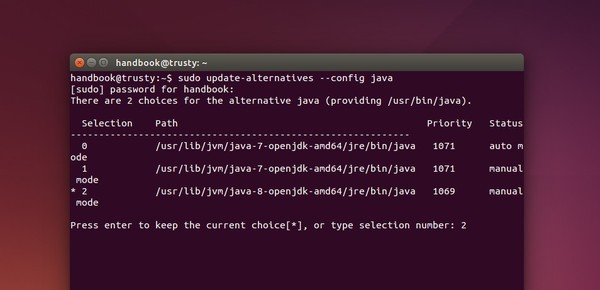
比如输入2,表示选择jdk-1.8版本的
这里把path记下来,后面配置环境要用到
接下来,类似操作,设置java的默认运行环境
$ sudo update-alternatives --config javac
JAVA_HOME 环境变量
为方便,我们在 ~/.bashrc 中进行设置$ vim ~/.bashrc #没装vim的也可以用vi ~/.bashrc
在文件的最前面添加如下一行(千万注意,JAVA_HOME的=号前后不能有空格!!),将“JDK安装路径”改为上述命令得到的路径,并保存:
$ export JAVA_HOME=JDK安装路径 # 之前的path的值,不需要“”包住
如下图所示(该文件原本可能不存在,内容为空,这不影响):
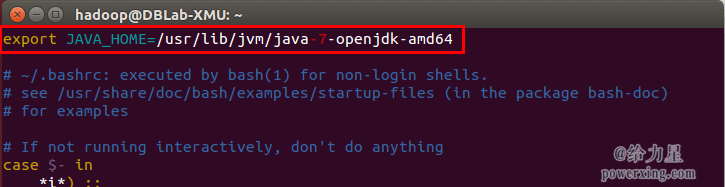
(大概样子如上)
接着还需要让该环境变量生效
$ source ~/.bashrc # 使变量设置生效
设置好后我们来检验一下是否设置正确:
$ echo $JAVA_HOME # 检验变量值 $ java -version $ $JAVA_HOME/bin/java -version # 与直接执行 java -version 一样
如果设置正确的话,$JAVA_HOME/bin/java -version 会输出 java 的版本信息,且和 java -version 的输出结果一样
Webstrom安装
java环境配置由于webstorm.sh不能识别JAVA_HOME,只能手动添加了
yly@yly-OptiPlex-7020:/usr/local/WebStorm/bin$ sudo gedit webstorm.sh
在第7行加入 JAVA_HOME=jdk安装路径(同样注意,=号前后不要有空格)
安装
yly@yly-OptiPlex-7020:/usr/local/WebStorm/bin$ sudo su yly@yly-OptiPlex-7020:/usr/local/WebStorm/bin# ./webstorm.sh
然后就会进入安装页面,第一个页面就先选择最下面一个选项,不进行任何个人设置
破解
注册时选择“License server”
输入“http://idea.lanyus.com/”
点击“active”快速激活JetBrains系列产品安装完成
也可在Help –> Register –> License server –> License server address –> 输入 http://idea.lanyus.com/ –> ok 激活成功!
最近破解网址查封的厉害,所以贴上所有License server 地址,可以全部试试
(2016.10.8更新)
最近封的厉害仅作测试
http://idea.qinxi1992.cn/ilanyu
(2016.9.2更新)
http://idea.imsxm.com/ http://jetbrains.tencent.click
(2016.8.11更新)
http://114.215.133.70:41017
(2016.7.28更新)
http://idea.qinxi1992.cn
(2016.6.21更新)
http://121.42.190.89:1025
finally–>安装成功嘻嘻

以后如何打开webstorm呢
很多童鞋在应用那里搜webstorm,或者第一次打开之后,将图标固定在侧边栏上打开之后又是安装界面???什么情况?方法一,命令行打开:
在terminal终端输4000
入:
$ cd /usr/local/WebStorm/bin $ sudo su# root用户下进行 $ ./webstorm.sh
方法二,在application中创建快捷式图标:
在terminal中输入以下指令:$ sudo vi /usr/share/applications/webstorm.desktop
打开之后,复制以下内容
[Desktop Entry]
Name = WebStorm
Comment= WebStorm
Exec=/usr/local/WebStorm/bin/webstorm.sh
Icon=/usr/local/WebStorm/bin/webstorm.svg
Terminal=false
Type=Application
然后进入/usr/share/applications中就可以看到Webstorm的图标
(这是网上搜来的方法,但是我点开图标之后,还是会又开始安装界面了呢,若有腿子有其他的打开webstorm的方法,可以分享一下哦)
最后还是希望大家能够https://www.jetbrains.com/idea/buy/购买正版,谢谢合作,努力赚钱吧!!!
相关文章推荐
- Linux下Java环境的安装和配置 (CentOS+JDK1.5.0_11)
- CentOS Linux下Java环境的安装和配置 (CentOS+JDK1.6.0_11)
- Linux下Java环境的安装和配置 (CentOS+JDK1.5.0_11)
- (原)CentOS Linux下Java环境的安装和配置 (CentOS+JDK1.6.0_11)
- Linux下Java的安装及环境配置
- linux下安装java jdk及环境变量配置
- [导入]linux下java环境的安装与配置
- Linux/Centos环境安装配置Swftools pdf转swf 及java代码转化
- linux下java的安装和环境配置
- Linux下配置Java环境及Tomcat安装(图文)
- java JDK 8 的安装以及环境变量的配置(Linux and Windows)
- linux下java开发环境配置之Eclipse安装
- linux安装配置java环境
- Linux下Java环境的安装和配置
- Linux上java环境的搭建,JDK和TOMCAT的安装和配置
- Windows、Linux系统安装JDK配置Java环境变量
- GNU/Linux下Java开发环境的安装和配置
- Linux安装JRE tomcat配置java环境
- Windows、Linux系统安装JDK配置Java环境变量
- linux下java环境配置之jdk bin格式安装
